미리캔버스로 네이버 GFA 배너 만들기
디자인을 몰라도 할 수 있는 네이버 GFA 배너 만들기
*배너 광고는 모두 네이버에서 저장한 예시로 해당 업체와는 관련이 없습니다.

네이버 모바일 메인페이지에서 이런 같은 광고를 많이 보셨을거에요.
" 사람들이 많이 보는 영역에 우리 광고를 노출되네. 그런데 이 회사는 디자이너가 없나?" 라고 생각해본 적 있으시죠?
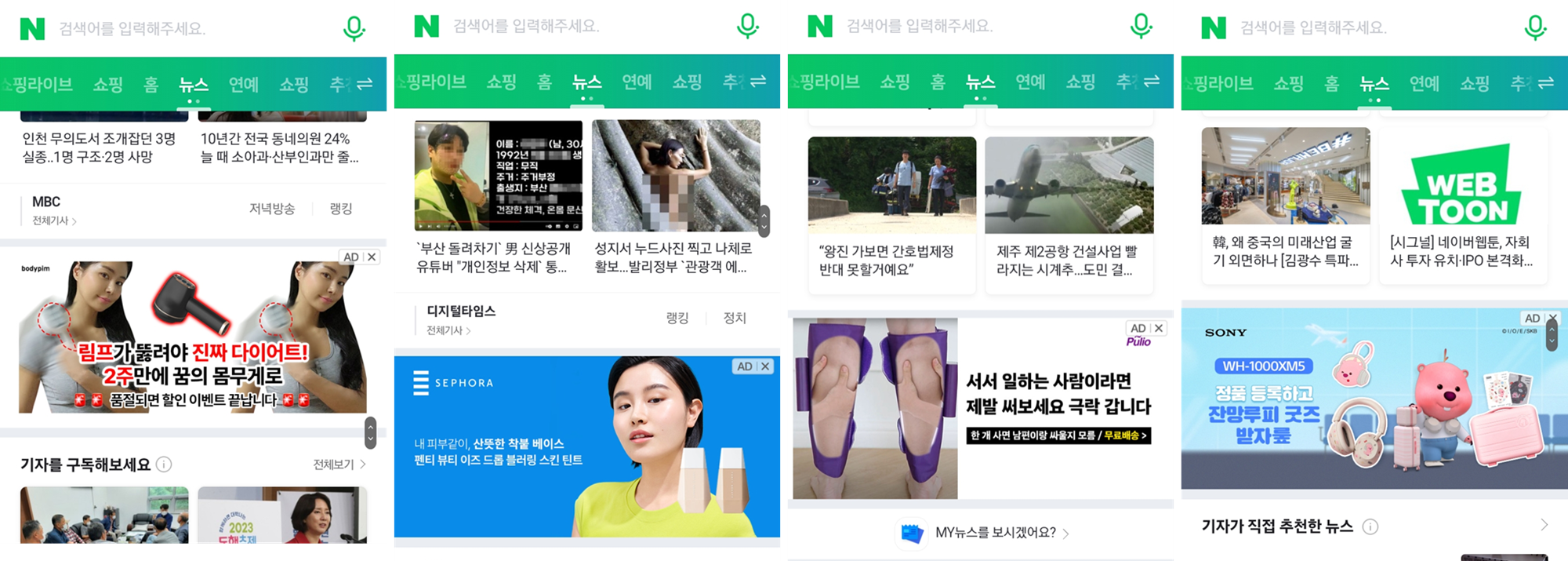
네이버 GFA가 실제 게재되는 지면과 함께 볼까요?
어떤 광고가 눈에 잘 들어오나요? 아마 1번과 3번일 것입니다.
네이버 GFA의 경우 CTR이 높아야 CPC가 낮아지기 때문에 CTR을 높이는 것이 매우 중요하고, 이에 따라 디자인 요소가 많이 들어간 배너 보다는 눈에 띄는 배너, 한눈에 카피가 읽히는 배너를 만드는 것이 중요합니다.
이런 배너는 디자이너가 제작해줄 수도 있지만 디자인을 잘 모르는 사람도 '미리캔버스'를 통해 얼마든지 만들 수 있습니다. 먼저 제작 가이드부터 확인해볼까요?
네이버 GFA 모바일 제작 가이드 (2023.06.04 기준)
| 이미지 사이즈 | 1250 X 370px |
| 이미지 용량 | 최대 230KB |
| 파일 포맷 | PNG , JPG , JPEG |
폰트 :
1) 나눔고딕 혹은 고딕계열 폰트 사용을 권장. 가독성 떨어지는 폰트 사용 불가능
2) 상단, 하단 30px / 좌,우 270px 여백을 준수
3) 기본 컬러 포함 최대 3가지 까지 사용 가능합니다. (단, 로고는 제외)

배경 :
1) 배경 이미지는 단색, 패턴, 그라데이션, 이미지 등 모두 사용 가능
2) 투명 배경 사용은 불가능 하며, 흰색은 전체면적의 50% 이하만 사용 가능
*가이드는 항상 최신버전 으로 확인 필수!
미리캔버스로 GFA 배너를 만들어보자!
1. 미리캔버스에 접속해서 우상단 프로필 클릭 > 워크스페이스로 들어갑니다.
미리캔버스 : https://www.miricanvas.com/

2. 템플릿을 선택하지 말고 우상단 디자인 만들기 > 직접 입력하기 > 1270 x 370 px 새 디자인 만들기

3. 사진 업로드 > 가이드 이미지를 업로드 > 워크스페이스에 배경으로 깔아줍니다.


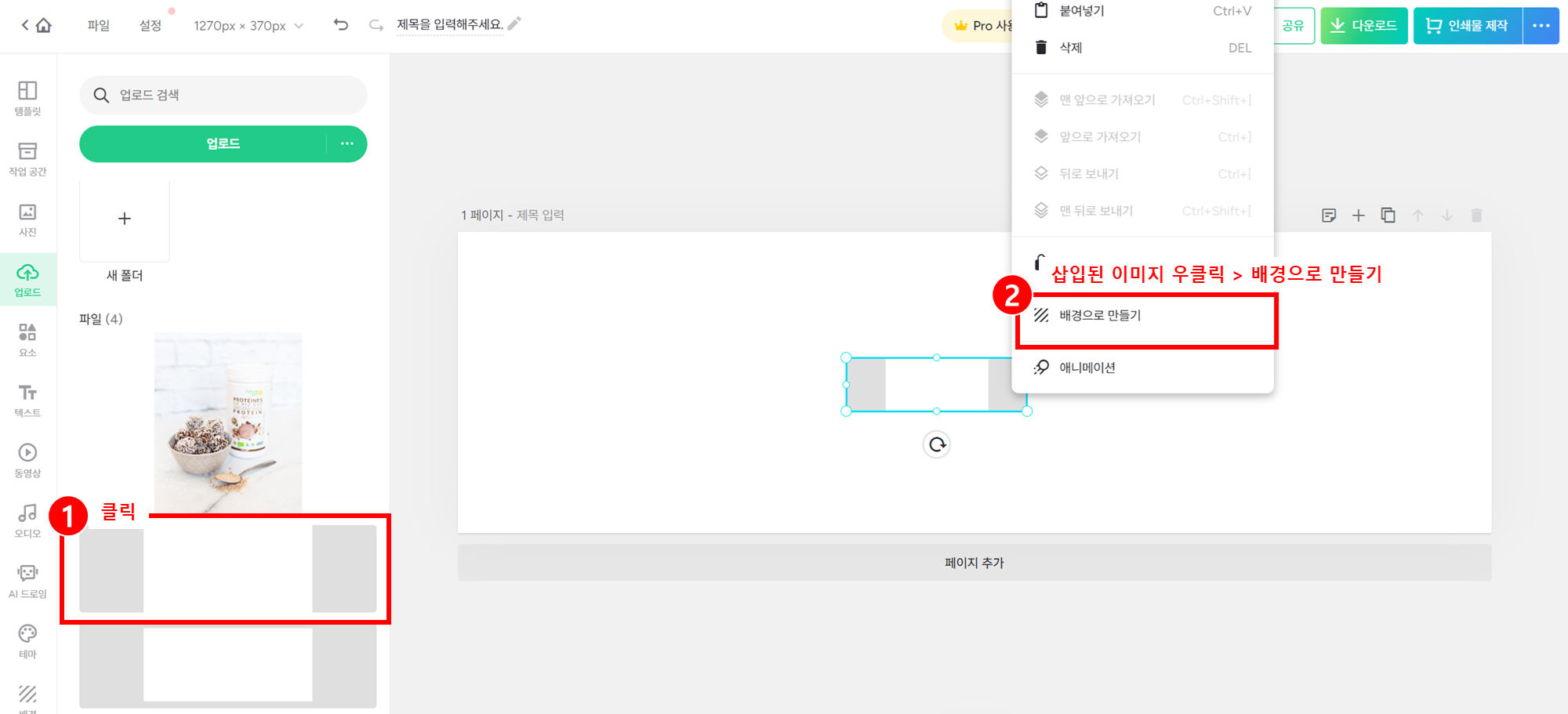
4. 오브젝트나 로고를 같은 방법으로 업로드 > 워크스페이스 안으로 끌어옵니다.
* 주의할 점: 상단 여백 가이드가 있으니 로고를 너무 위로 붙이지 않도록 합니다.
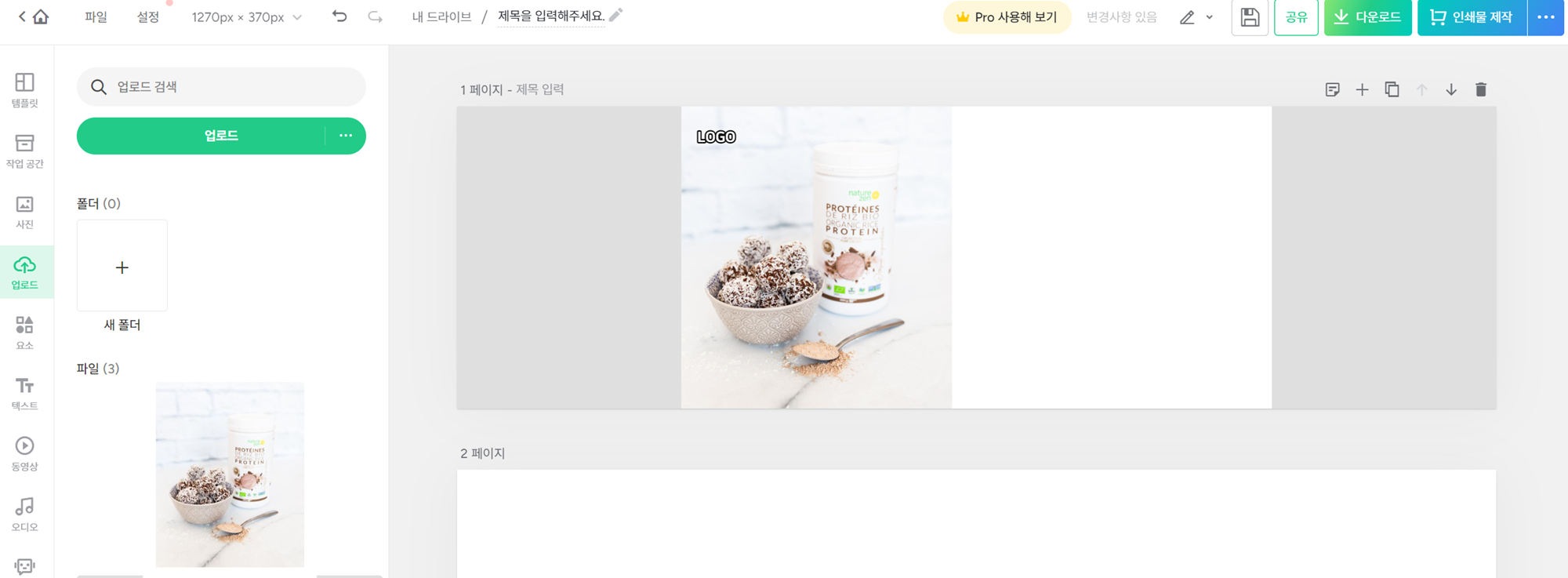
5. 텍스트 > 텍스트 박스 추가 > 카피 작성 및 속성 설정
: 폰트 사이즈는 31pt 미만으로 하면 최대 사이즈 가이드에 위배되지 않습니다.
: 미리캔버스에서 제공하는 폰트가 굉장히 많지만, 잘 모를 때는 나눔스퀘어 ExtraBold 를 추천합니다.
굵고 크고 명확한 고딕계열로 작성해주세요
: 눈에 띄지 않는 애매한 색상 (회색, 파스텔톤)은 사용하지 않습니다.

6. CTA 버튼 추가 (선택)
: 요소 > 검색 > '둥근 형태의 UI 버튼' 을 검색합니다. (다른 모양으로 검색해도 무방합니다.)
: 버튼을 더블클릭하면 원하는 색상으로 변경할 수 있습니다.
: 오른쪽 마우스 > 그룹해제하면 하나로 묶여있는 버튼의 요소들을 분리할 수 있습니다.



7. 여기서 멈추지 말고 다양하게 배리에이션 하세요!
어떤 소재가 네이버 알고리즘의 선택을 받을지, 사용자의 선택을 받을지 알 수 없습니다.
우상단에 '복제' 기능을 사용해서 소재를 복사하고 카피와 CTA 버튼, 이미지를 다양하게 배리에이션 해보세요
특히 처음 GFA에 들어가는 브랜드라면 10~15개는 넣어봐야 어떤 소구포인트와 디자인이 먹히는지 알 수 있습니다. 초반에 들어가는 리소스는 아끼지 마세요.
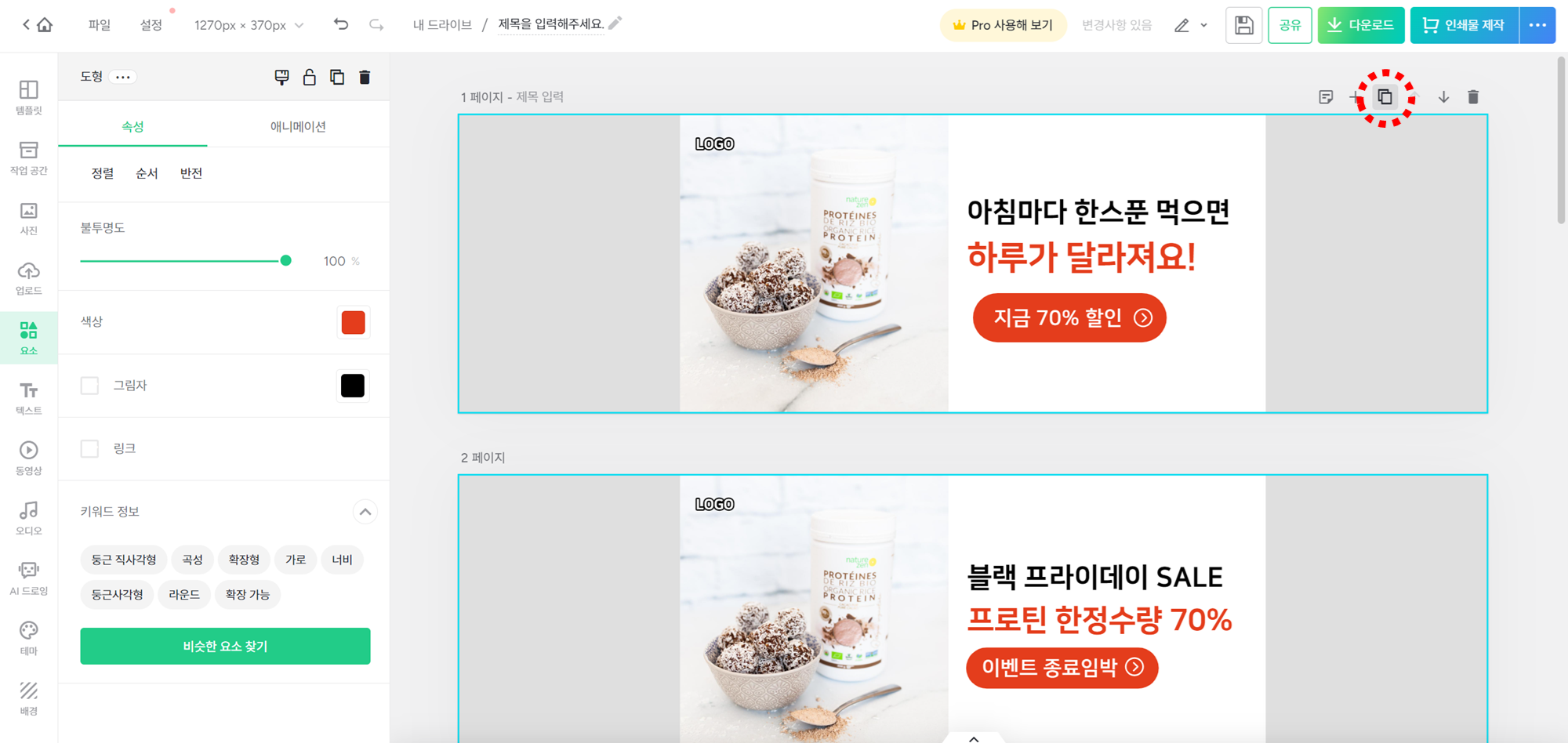
8. 이미지로 저장하기
가이드로 잡아두었던 배경을 없애줍니다 : 오른쪽마우스 클릭 > 배경빼내기
우상단 > 다운로드 > 원하는 페이지 선택 후 저장


Tip
(1) 검수에 걸리는 것을 무서워하지 마세요
: 네이버 GFA 는 구글이나 카카오 모먼트에 비해 검수 기준이 까다롭고 검수자마다 들쭉날쭉합니다. 의류 브랜드를 진행할 때 가이드에 없는 뒷모습의 '등골이 파여있다'라는 이유로 검수가 보류나기도 하고, 항상 사용하던 카피가 갑자기 증빙을 요구하기도 합니다. 가이드를 지키는 것은 중요하지만 한번에 통과하겠다! 는 마음으로 완벽한 소재를 만들기 보다는 일단 넣어보자 라는 마음으로 등록하세요.
고성과 소재가 나오면 이후부터는 동일한 템플릿을 다양하게 배리에이션 하여 사용하기 떄문에 검수 보류 걸리는 비율이 줄어듭니다.
(2) 요소를 사용하는것 보다 템플릿을 검색하는 것이 낫습니다
: 디자인 요소를 더 추가하고 싶거나 애셋을 활용하고 싶다면? 디자인 감각이 없을 경우 요소보다는 '템플릿' 참고를 추천합니다. 템플릿을 적용해서 바로 추가하기 보다는 새 슬라이드에 템플릿을 넣어서 필요한 요소를 끌어오세요.
